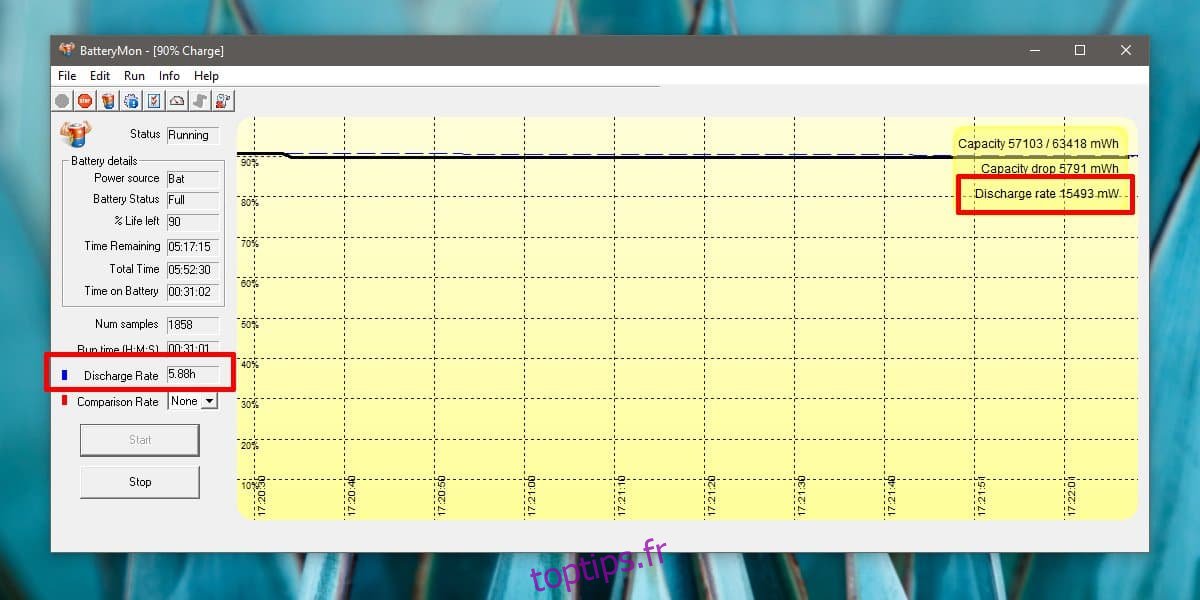Windows 10 peut suivre la consommation d’énergie par les applications sur un ordinateur portable. Il ne suit cette utilisation que lorsque votre ordinateur portable fonctionne sur batterie. Windows 10 rapporte l’utilisation de la batterie en pourcentage de la capacité totale, mais il ne vous indique pas la charge perdue. Vous pouvez voir combien de temps la batterie durera en termes d’heures et de minutes en passant le curseur sur l’icône de la batterie dans la barre d’état système. Si vous souhaitez voir le taux de décharge de la batterie en termes de puissance / puissance sur un ordinateur portable Windows 10, vous devrez utiliser des applications tierces. Voici deux excellentes options à essayer.
Table des matières
Batterie Mon
Battery Mon est une excellente application gratuite qui vous permet de choisir quand surveiller la charge et le taux de décharge de la batterie. Téléchargez l’appli, et exécutez-le. Cliquez sur le bouton Démarrer pour commencer à surveiller le taux de décharge de la batterie. Vous verrez un graphique qui montrera la décharge de la batterie. Dans le coin supérieur droit, vous pouvez voir le taux de décharge en milliwatts. Si vous regardez la colonne de droite, vous verrez un champ pour le taux de décharge. Cela vous montrera combien de temps il reste avec le taux de décharge actuel.
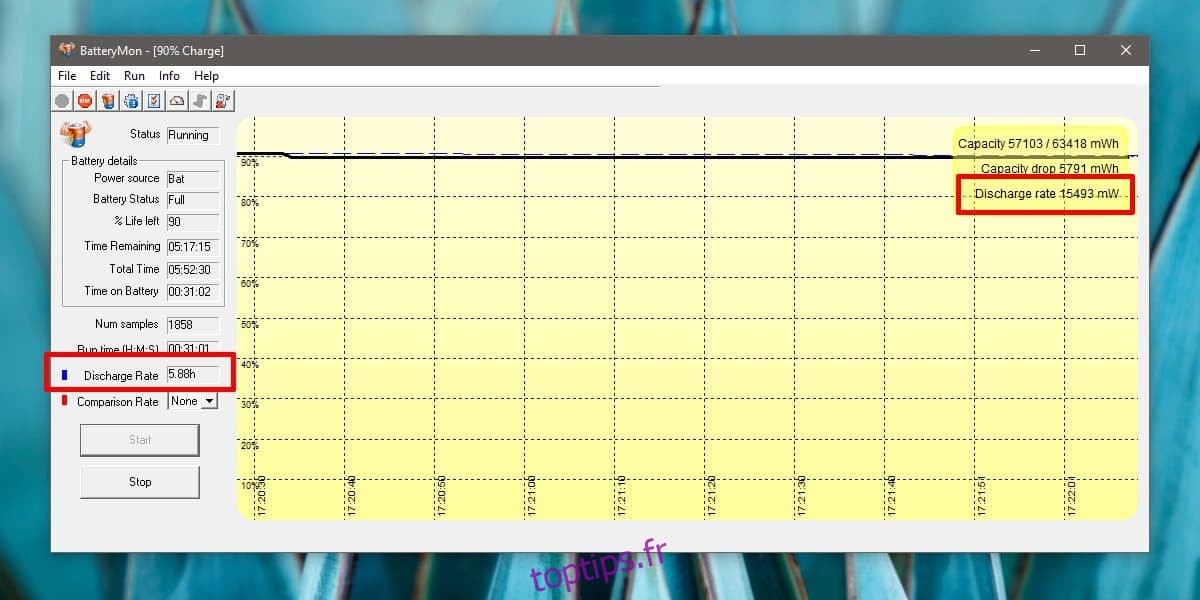
BatteryInfoView
BatteryInfoView est un autre utilitaire gratuit pour surveiller votre batterie. Il n’a pas de graphique comme BatteryMon et vous ne pouvez pas activer / désactiver la surveillance à volonté. Télécharger et exécutez l’application et recherchez le champ Charge / Décharge qui vous montrera en milliwatts combien la batterie se décharge. Le signe négatif signifie qu’il se décharge et lorsque vous branchez votre ordinateur portable, il disparaîtra.
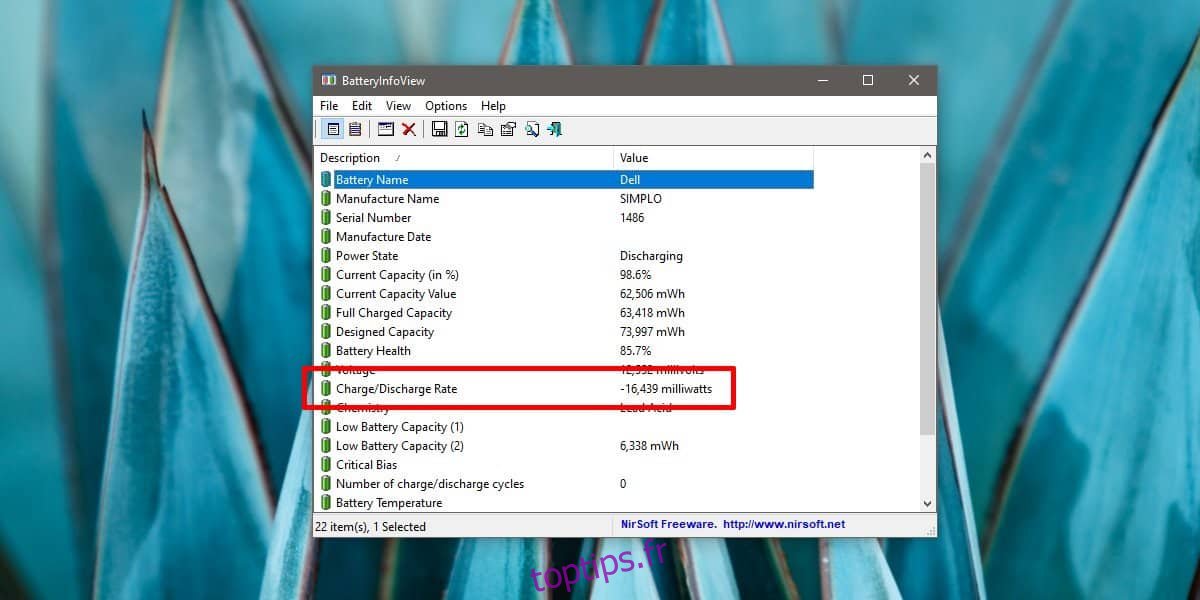
Comprendre les taux de sortie
Le taux de décharge de la batterie est important lorsque vous essayez de déterminer l’état de santé de votre batterie. Les batteries plus anciennes tiennent moins de charge mais se déchargeront toujours en fonction de l’utilisation. Une batterie endommagée se décharge beaucoup plus rapidement, quel que soit son âge. Le taux de décharge changera également en fonction de l’utilisation que vous faites de votre ordinateur portable. Si vous travaillez sur un document simple, la batterie ne se décharge pas aussi rapidement, mais si vous regardez un film ou si vous avez un navigateur ouvert avec de nombreux onglets, la batterie se déchargera beaucoup plus rapidement.
Si vous pensez que la batterie s’épuise trop rapidement, vous voudrez peut-être la remplacer ou examiner l’utilisation que vous faites de votre machine sur la batterie. N’oubliez pas de considérer le taux de décharge comme un paramètre et d’examiner tous les autres qui déterminent la santé de la batterie. Les deux applications de cette liste peuvent également vous montrer le taux de charge de la batterie, alors tenez-en compte également si vous rencontrez des problèmes avec votre batterie.